相信很多朋友都遇到过以下问题,就是MathType编辑平行符号的操作方法。针对这个问题,今天手机之家小编就搜集了网上的相关信息,给大家做个MathType编辑平行符号的操作方法的解答。希望看完这个教程之后能够解决大家MathType编辑平行符号的操作方法的相关问题。
在MathType如何编辑平行符号呢?下面就为大家分享MathType编辑平行符号的操作方法,有需要的可以来了解了解哦。
MathType编辑平行符号的操作方法

方法一:
若是要输入双竖线的平行符号,只需要在MathType工具栏模板中的杂项符号模板中选择“平行”符号模板点击就行了。
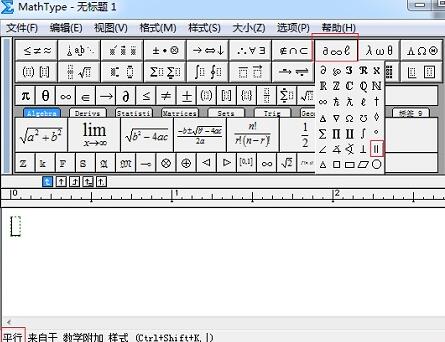
方法二:
在表示几何中的平行关系时,更习惯于使用倾斜的双斜线形式,这样的平行符号编辑过程如下:
1.在MathType窗口中,在“编辑”菜单中选择“插入符号”命令。

2.在“插入符号”窗口中,选择单斜线,点击“插入”,再次点击单斜线插入。
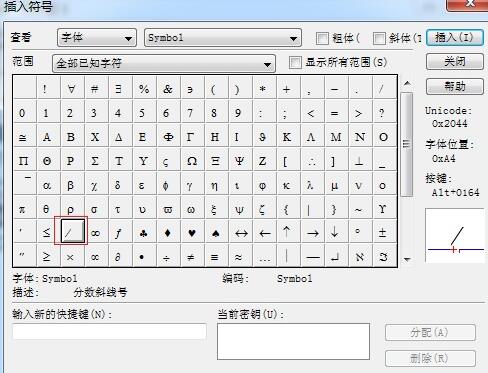
提示:
1.利用单斜线编辑平行符号时,需要点击插入两次。
2.在选择单斜线时要选择正确的模板,如教程中的,若选择了上面的单斜线,则无法正确输入。
以上这里为各位分享了MathType编辑平行符号的详细操作内容。有需要的朋友赶快来看看本篇文章吧。